Xin chào, chắc bạn cũng là một seoer nên bạn mới ngó đến bài viết này của tôi nhỉ :D. Trong quá trình làm seo, đối với mỗi dự án seo mà bạn thực hiện thì ngoài việc nghiên cứu từ khóa, xây dựng backlink, tối ưu website thì cái bạn cần quan tâm đó là kiểm tra vị trí từ khóa. Có nắm được vị trí từ khóa bạn mới có thể xây dựng kế hoạch seo website của bạn một cách tối ưu nhất và tốt nhất.
Ở bài viết này không phải tôi chia sẻ cho bạn cách seo website hay cách tối ưu website của bạn, mà tôi muốn chia sẻ cho bạn phần mềm kiểm tra thứ từ khóa chính xác nhất mà tôi biết và tôi đang dùng nó hơn 2 năm nay :).
Kiểm tra vị trí từ khóa với Rank Tracker
Rank Tracker là phần mềm check từ khóa nằm trong bộ Seo PowerSuite và được phát triển bởi link-assistant.com, rank tracker có rất nhiều chức năng khác nhau nhưng ở bài này tôi chỉ hướng dẫn bạn sử dụng nó để check từ khóa mà thôi (vì tôi chỉ quan tâm chức năng này:)
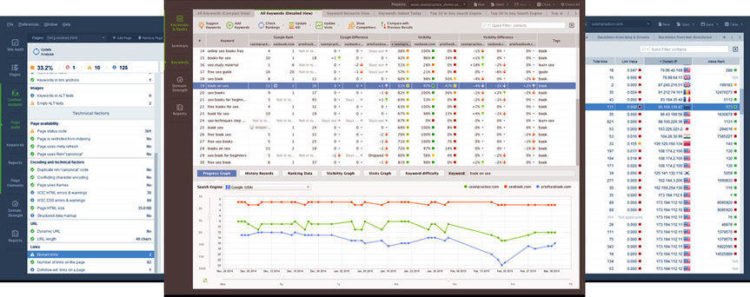
Download rank tracker và privoxy
Download Rank Tracker Full
Trước hết bạn cần download rank tracker mới nhất tại đây. Nói là full nhưng thực tế chưa full đâu nhé, bạn mới chỉ download Rank Tracker bản mới nhất thôi :). Phải thực hiện những bước tiếp theo bên dưới thì nó mới thành full được. :p
Download phần mềm privoxy và cách cài đặt
Phần mềm này nó sẽ giúp bạn chặn các kết nối của phần mềm rank tracker với máy chủ của nó, giúp bạn không bị block key. Bạn download nó tại đây và tiến hành cài đặt như các phần mềm bình thường khác
Sau khi bạn cài đặt xong Privoxy thì không mở nó lên nhé (nếu có đang mở thì nhìn ở thanh taskbar, có biểu tượng chữ P màu xanh, chuột phải và chọn Exit Privoxy để tắt nó đi)
Tiếp theo bạn copy 2 file default.action và user.action và paste vào thư mục cài đặt của phần mềm privoxy. Mặc định phần mềm Privoxy được cài đặt tại C:\Program Files (x86)\Privoxy
Máy tính sẽ hỏi bạn có muốn đè lên file cũ đã có trong máy không? Bạn chọn Yes to all nhé
Vậy là đã xong phần nguyên liệu trước khi bắt tay vào việc làm cho phần mềm rank tracker full đúng nghĩa của nó :p
Hướng dẫn cài đặt Rank tracker
Sau khi download phần mềm Rank Tracker theo link ở trên đầu bài viết thì bạn sẽ cài đặt theo hướng dẫn bên dưới.
Lựa chọn ngôn ngữ hiển thị cho phần mềm rank tracker
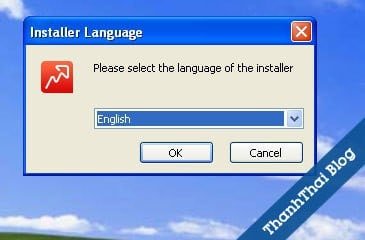
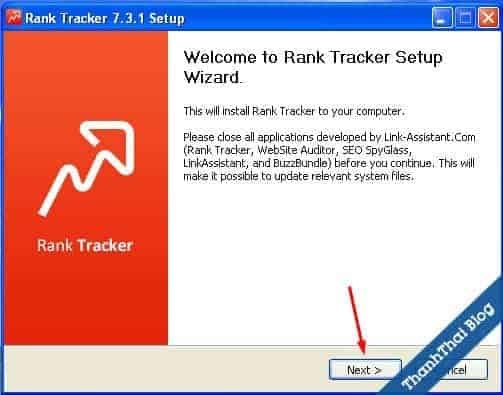
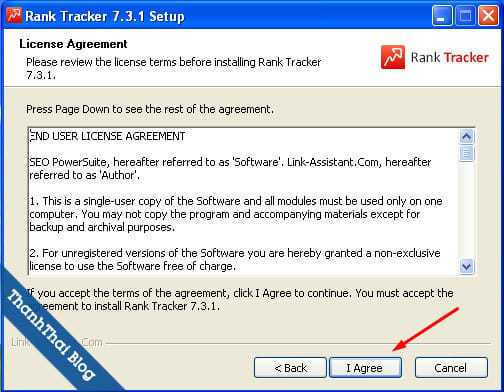
Trong bộ cài đặt này có kèm theo các phần mềm khác như Website Auditor, LinkAssistant, Seo SpyGlass, BuzzBunde, các bạn bỏ check box ở các phần mềm đó đi để không cài đặt nó, mình sẽ đề cập về các phần mềm này ở một bài viết khác.
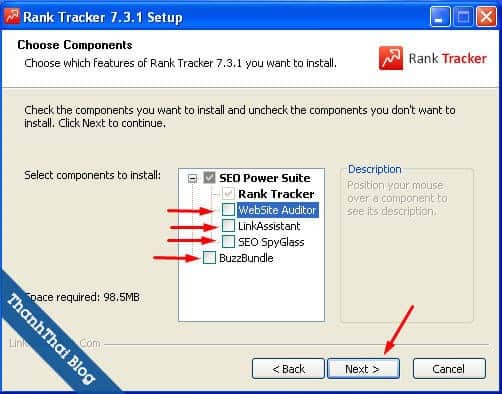
Nếu bạn muốn cài phần mềm vào một ổ đĩa khác thay vì mặc định là ổ C thì bạn bấm Browse… để chọn một ổ đĩa khác, nếu không thì bạn để mặc định và bấm Install để bắt đầu quá trình cài đặt
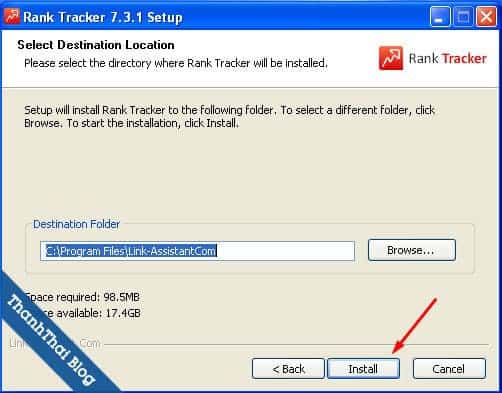
Sau khi cài đặt xong, chương trình sẽ có thông báo cho bạn như hình dưới.
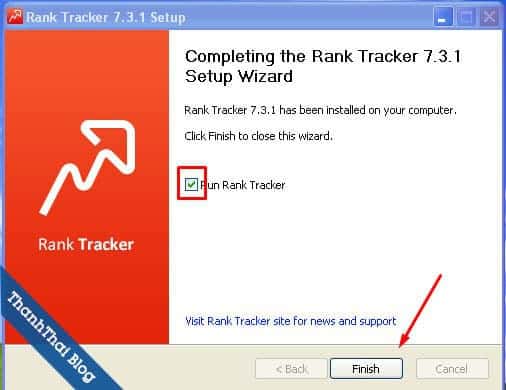
Cấu hình rank tracker
Thiết lập proxy
Trước hết bạn cần phải cấu hình proxy cho rank tracker, nhằm mục đích không cho phần mềm request tới server của bên cung cấp và nó sẽ “ăn khớp” với phần mềm privoxy mình vừa cài xong.
Mở phần mềm Rank tracker lên, bấm chọn menu Preferences / Proxy settings…
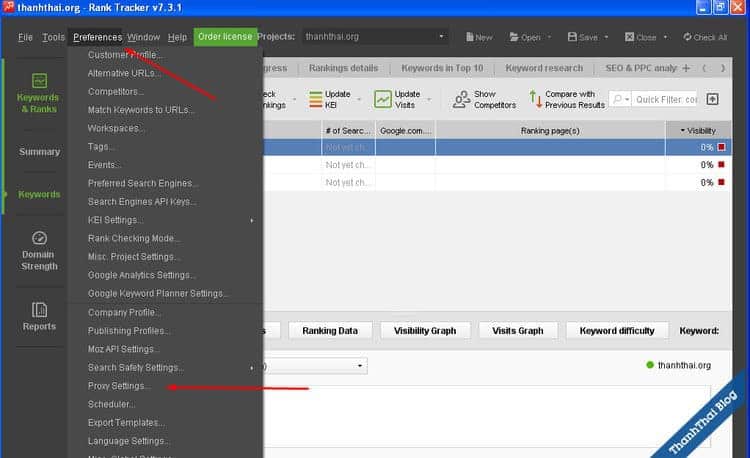
Trong cửa sổ Proxy settings… bạn đánh dấu check vào Use proxy và phần Address bạn điền 127.0.0.1 và Port là 8118 sau đó bạn bấm Check, nếu thấy lên cửa sổ thông báo như hình dưới là OK.
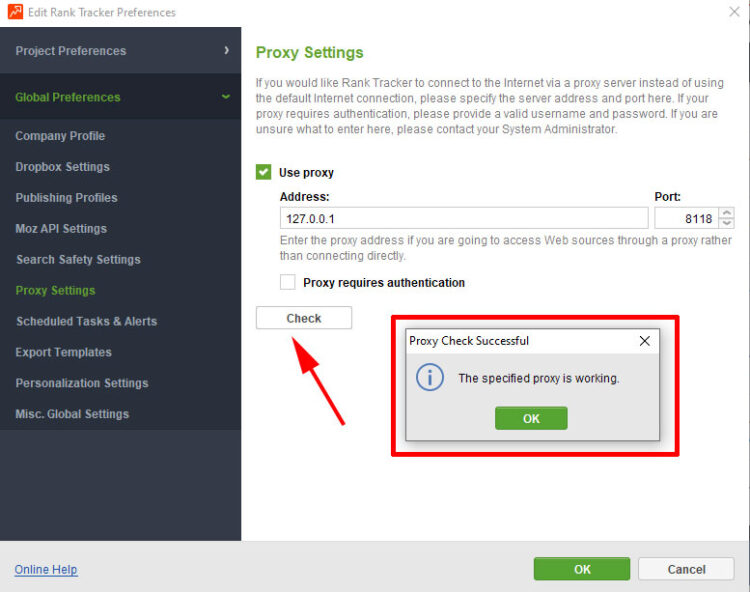
Bật Captcha cho phần mềm
Mục đích để không bị google block do gửi yêu cầu nhiều, nhanh và liên tục. Các bạn vào menu Prefenrences -> Search Safety Setting.. ->CAPTCHA Setting…
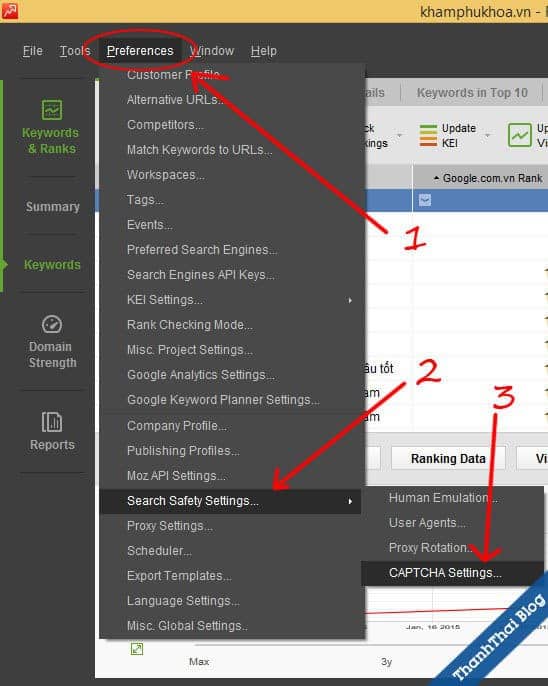
Sau đó đánh dấu vào Show CAPTCHA if quries are blocked, sau đó bấm OK là xong 🙂
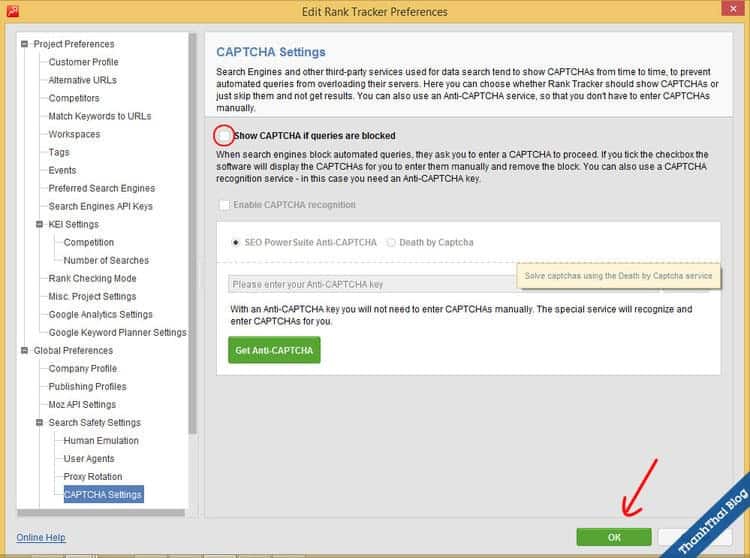
Đăng ký thông tin cho phần mềm
Phần hấp dẫn nhất đã đến, đăng ký thông tin để có bản Full :D.
Các bạn bấm menu Help chọn Registration info…
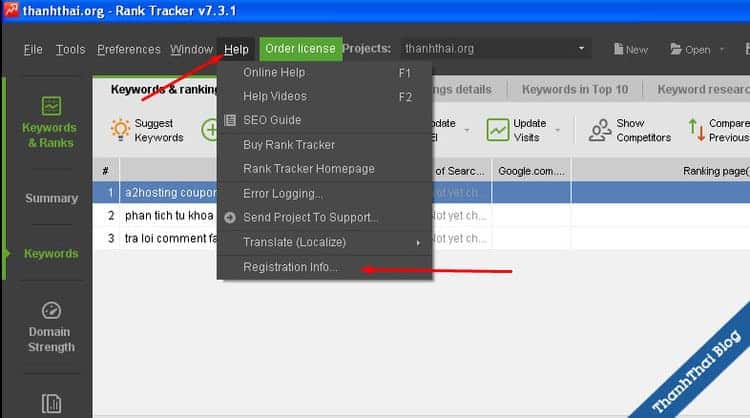
Điền thông tin name và key cho rank tracker, thông tin nam và key bạn có thể lấy ở list bên dưới sau đó bấm OK
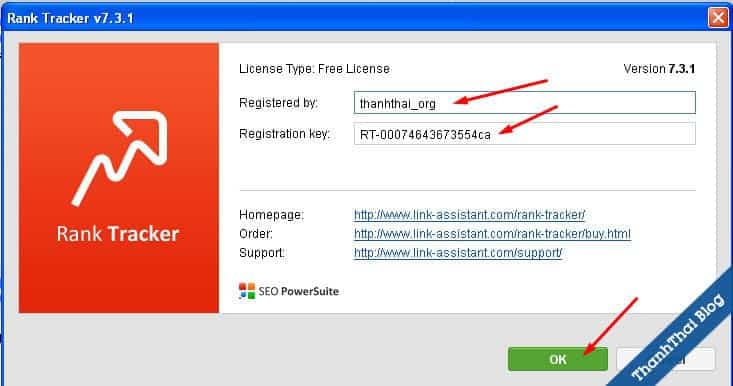
Sau khi nhập thông tin, bạn bấm OK sẽ thấy có thông báo thông tin chính xác. Bấm ok
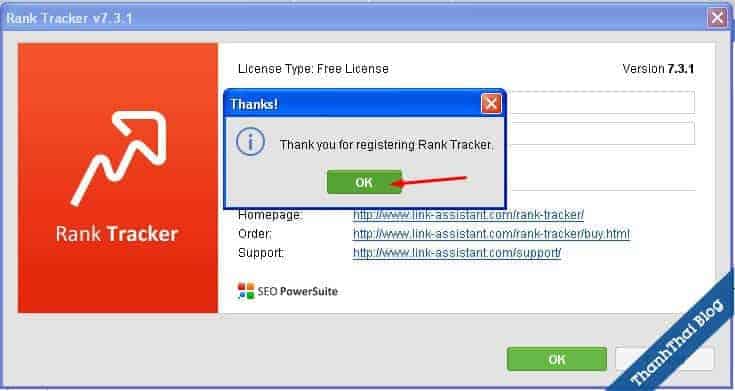
Nếu một ngày nào đó bạn thấy có bản cập nhật của phần mềm hoặc phần mềm không check được nữa (báo Flase) thì bạn hãy gỡ bỏ key ra để phần mềm trở về lại bản Free và gỡ Proxy ra, sau đó tắt đi và bật lại phần mềm, nó sẽ tự cập nhật. Sau đó bạn lại add proxy và key là lại có thể sử dụng được.
Thông tin name và key của rank tracker (key này của mình khác hoàn toàn những key đã được share trên mạng nhé – Mình sẽ bổ sung key mới nếu có ai bị block)
Bạn nào sử dụng key của mình thành công hay không thành công thì vui lòng comment để mình và các bạn khác biết tình hình key nhé.
Name: thaiblog_lan852018
Key:
RT-7a6213650256454b
RT-7a07544722334150
RT-7a61237451706355
RT-7a7055041150701b
RT-7a441260137302e5
RT-7a4540433054505d
RT-7a437101543461df
RT-7a62541507554430
RT-7a640200242612f1
RT-7a5537214712538f
RT-7a63675763027507
Hướng dẫn sử dụng Rank tracker để check từ khóa
Cách sử dụng thì khá đơn giản và như mình đã nói ở đầu bài viết, rank tracker ngoài việc check vị trí từ khóa thì nó còn có nhiều chức năng khác, nhưng mình chỉ hướng dẫn phần check từ khóa, còn những chức năng khác bạn có thể tự tìm hiểu nhé.
Bắt đầu nhé. Lần đầu tiên mở phần mềm lên, bạn sẽ thấy có thông báo như hình dưới. Tại vị trí
Enter site URL to check: Bạn nhập domain website của bạn vào và bấm NEXT

Bước 2 phần mềm yêu cầu kết nối tài khoản google adwords và tài khoản google analytics, bạn bấm Next luôn
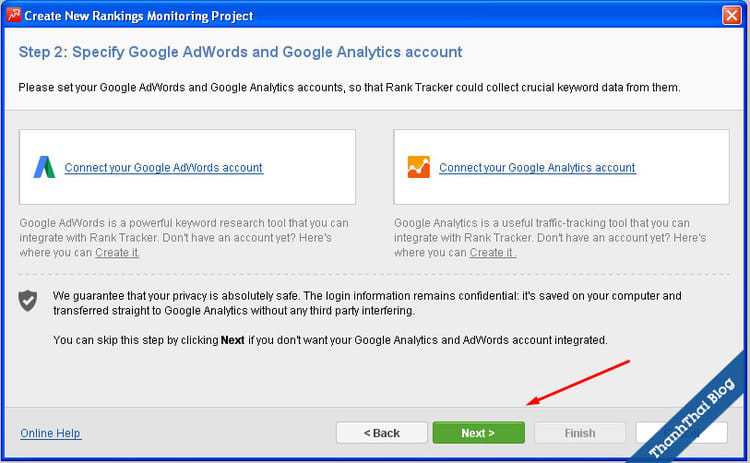
Ở bước 3 phần mềm sẽ tự phát hiện ra bạn đang muốn sử dụng keyword nào cho website của bạn, nếu bạn thấy không chính xác thì xóa đi và nhập keyword của bạn vào đây, mỗi từ khóa một dòng. Sau đó bấm Next
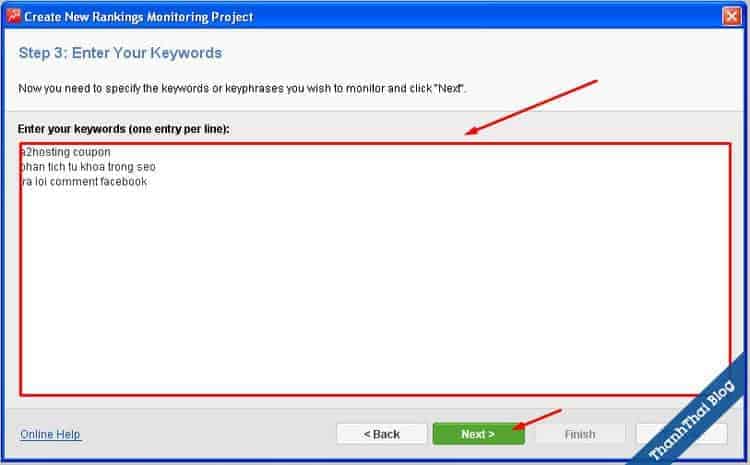
Bước 4 sẽ hiển thị các quốc gia cũng như các công cụ search ở quốc gia ấy. Các bạn kéo xuống dưới và lựa chọn Vietnam nhé, trong quốc gia Vietnam bạn sẽ có 3 lựa chọn là Google.com.vn, google.com.vn (mobile) (đây là bảng xếp hạng trên các thiết bị di động) và công cụ search yahoo. Tùy vào nhu cầu của bạn thì bạn tự lựa chọn công cụ search mong muốn.
Lúc này bạn sẽ có 2 lựa chọn, bấm Next – chương trình sẽ check ngay vị trí các từ khóa mà bạn đã nhập ở bước 3. Bấm Finish, chương trình sẽ hiển thị cửa sổ chính của nó.
Tips: Nếu bạn khó tìm Việt Nam thì bạn bấm vào Collapse all để thu gọn các quốc gia, đồng thời bấm Select none để bỏ chọn các quốc gia đang được lựa chọn mặc định. Kéo xuống cuối cùng và chọn Vietnam
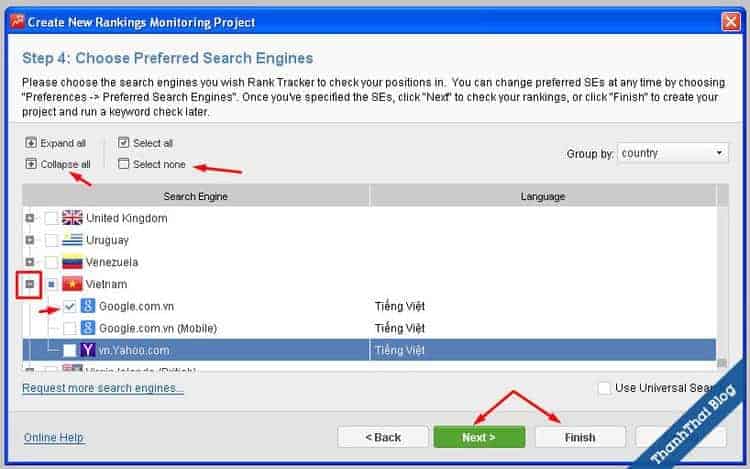
Bước 5: Đây là cửa sổ chính của chương trình, đây là những việc cần phải làm để giúp bạn quản lý được các danh sách từ khóa trong các dự án seo của bạn một cách nhàn nhất.
Có phải bạn đang nhìn thấy giống hình dưới? Những vị trí tôi khoanh đỏ là những thông tin bạn không cần quan tâm và cần loại bỏ nó để thay thế bằng những thông tin hữu ích hơn.

Bạn nhìn hình bên dưới, tại vị trí tôi đánh dấu X màu đỏ, bạn bấm chuột phải vào đó
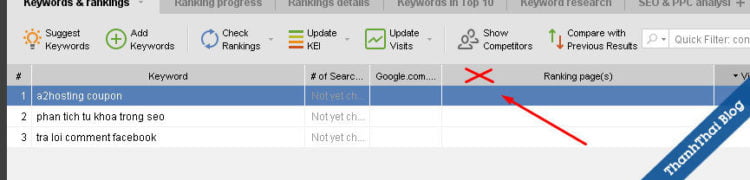
Tại cửa sổ Workspace (sau khi click chuột phải), bạn bấm vào mũi tên << để bỏ tất cả những cột thông tin đang hiển thị và thiết lập lại
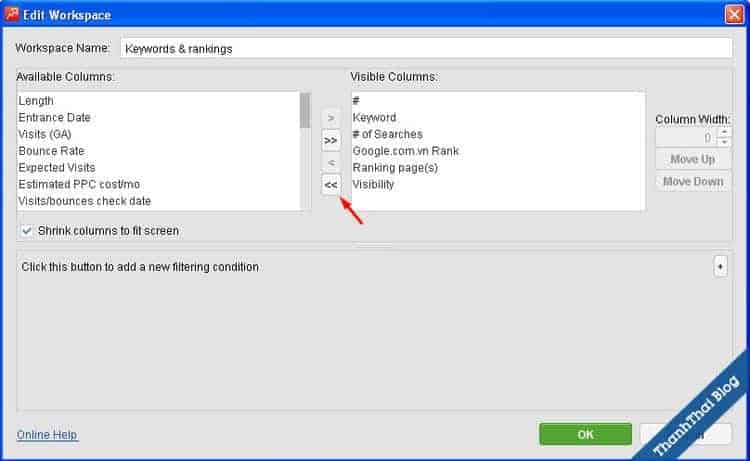
Thiết lập lại những thông tin cần thiết để giúp nắm bắt được tình hình từ khóa thay đổi thông qua những cột thông tin dưới đây.
Bạn tìm tên các cột ở trong bảng Available Columns và click đúp để nó hiển thị sang cột Visible Columns. Bạn cần quan tâm những cột sau:
- #: Số thứ tự của các từ khóa
- Keyword: Từ khóa của bạn
- Google.com.vn Rank: Vị trí từ khóa hiện tại của bạn
- Google.com.vn URL Found: Hiển thị link url website của bạn khi google tìm thấy từ khóa
- Google.com.vn Diffenrence: So sánh sự thay đổi của thứ hạng từ khóa so với lần check trước.
- Google.com.vn Check Date: Hiển thị ngày check từ khóa gần nhất
Bạn không hiểu phần nào thì comment để mình giải thích nhé
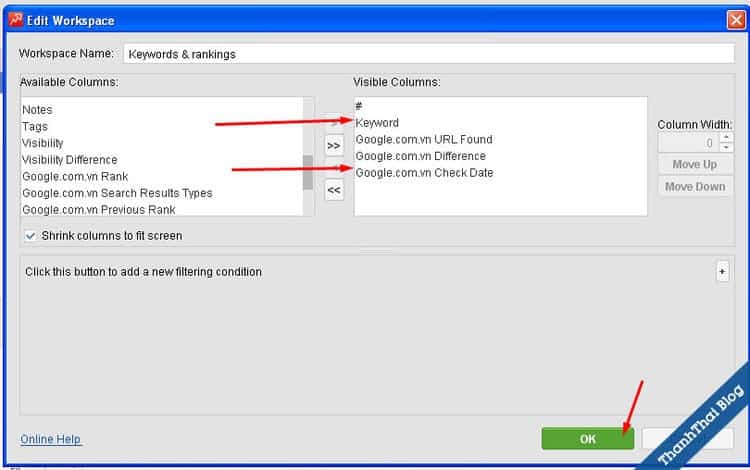
Sau đó bấm OK
Hình dưới đây là kết quả sau khi thiết lập những thông tin cần thiết (đó là bản thân mình thấy cần thiết nhé :p) – Bấm vào ảnh để xem hình rõ hơn
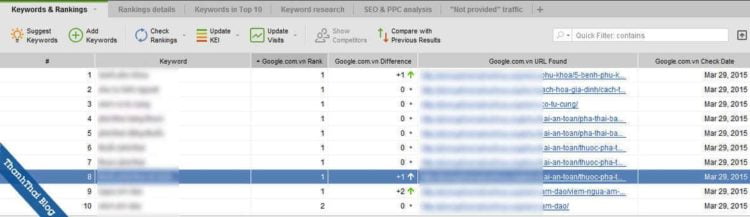
Hướng dẫn check từ khóa bằng Rank tracker
Check từ khóa thì khá đơn giản :). Sau khi bạn đã add xong từ khóa của bạn, bạn sẽ có những lựa chọn check như sau. Chỉ check từ khóa bạn chọn (một hoặc một vài từ khóa), check một projects hoặc check toàn bộ projects.
1. Check một hoặc một vài từ khóa bạn chọn – Check selected keywords
Để check một hoặc một vài từ khóa, bạn cần bấm chuột vào từ khóa để chọn hoặc bấm Ctrl và click vào các từ khóa bạn cần check, sau đó bấm chuột phải vào một từ khóa nào đó mà bạn đang chọn và bấm Check rankings
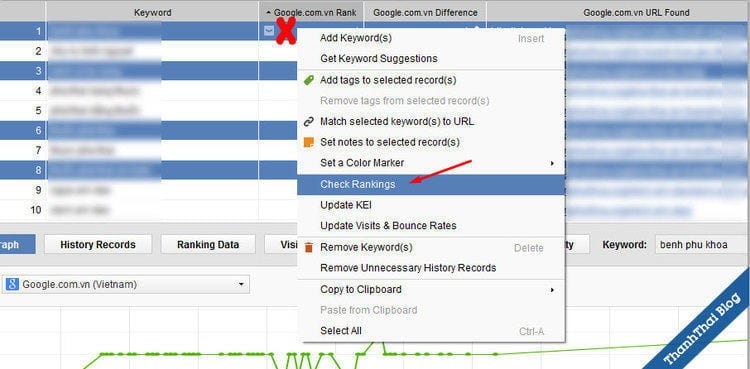
2. Check toàn bộ từ khóa của một projects
3. Check tất cả các từ khóa của tất cả các projects
Để check toàn bộ từ khóa của một projects hoặc tất cả từ khóa của tất cả project thì bạn bấm chuột vào dấu mũi tên đi xuống trong tab Check Rankings, tại đó có 3 lựa chọn chọn bạn là:
- Check Rankings for Selected Keyword(s): Check từ khóa mà bạn đã chọn
- Check Rankings for Keyword in Workspace: Check toàn bộ từ khóa ở tất cả các project
- Check Rankings for All Keyword in Project: Check toàn bộ từ khóa ở Project đang mở
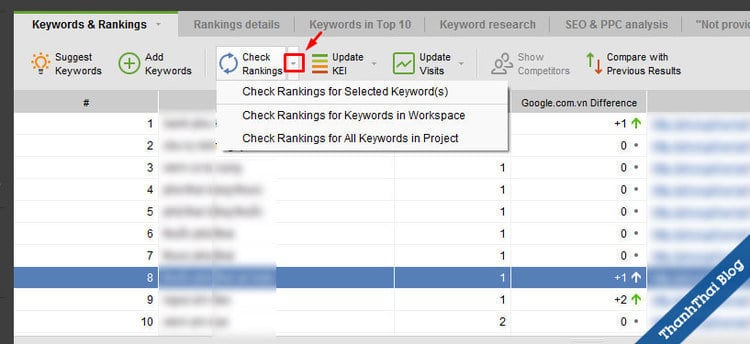
Sau đó chương trình sẽ hỏi bạn lựa chọn công cụ search, nếu bạn seo nhiều quốc gia và nhiều bộ máy tìm kiếm thì sẽ dùng phần này, còn nếu mặc định chỉ dùng google.com.vn thì bạn có thể bấm Next ngay 🙂
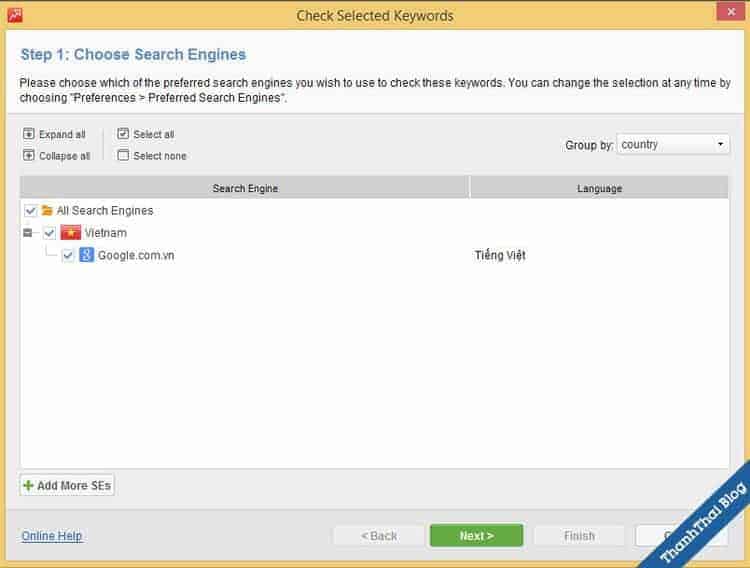
Chương trình đang kiểm tra vị trí từ khóa website của bạn.
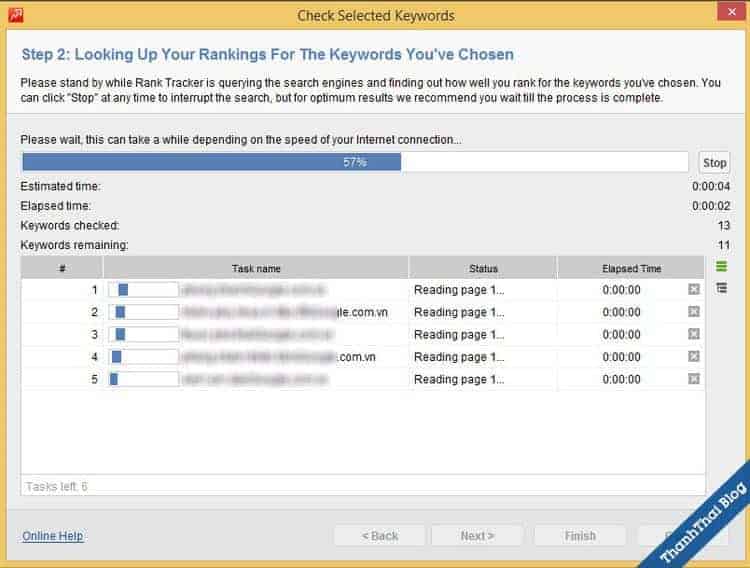
Sau khi check xong, bạn bấm View logs để xem phần mềm có lỗi gì không? Nếu xuất hiện bảng màu xanh là ok, còn màu đỏ là lỗi :D. Bấm Finish để xem kết quả check
Add thêm từ khóa vào một project
Ví dụ, trong một projects bạn có 50 từ khóa, sau 1 thời gian bạn thấy phát sinh thêm 10 từ khóa nữa, vậy bạn add thêm từ khóa bằng cách nào?
Rất đơn giản, bạn bấm vào Add Keywords trong tab Keywords & ranking, sau đó thêm từ khóa vào ô trống và bấm Finish hoặc Next để check ngay
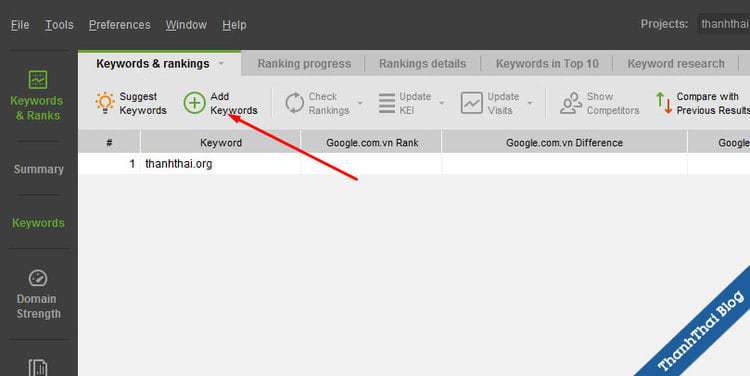
Những thiết lập cần thiết khác bạn cần phải thực hiện
Hỏi: Mặc định phần mềm check đến TOP 50, tôi muốn check kết quả tới TOP 100 thì phải làm thế nào? (Có thể bạn đang cười tôi vì tôi dùng từ TOP 100 :D, nhưng mà… tôi thích vậy, hehe)
Trả lời: Bạn thực hiện theo hướng dẫn sau: Click vào Preferences -> Rank Checking Mode
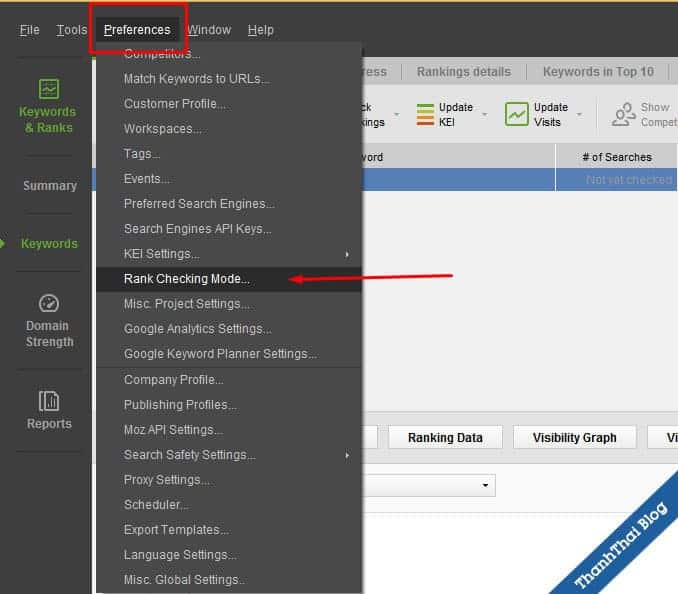
Trong cửa sổ Rank Checking Mode bạn thay đổi số trong phần Maximum number of results to check từ 50 sang 100, nếu bạn chỉ muốn check 10 kết quả đầu tiên thì bạn thay thành số 10 nhé. Bấm OK để hoàn thành.
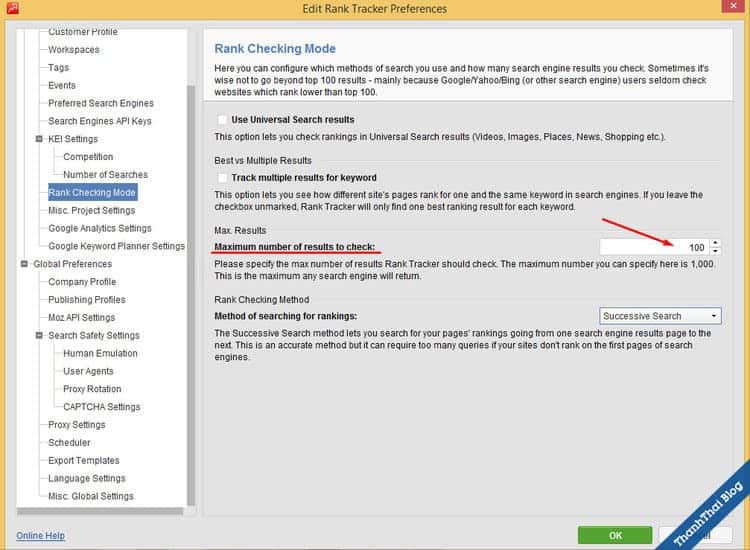
Xóa cache của phần mềm
Phần mềm rank tracker cũng có tùy chọn lưu cache, việc này sẽ làm ảnh hưởng tới việc check từ khóa của bạn, bởi khi check bạn sẽ thấy kết quả không thay đổi so với lần check trước và bạn sẽ bị sai. Vì thế bạn không nên sử dụng cache.
Bỏ tùy chọn lưu cache bằng cách vào menu Preferences –> Misc.Global settings
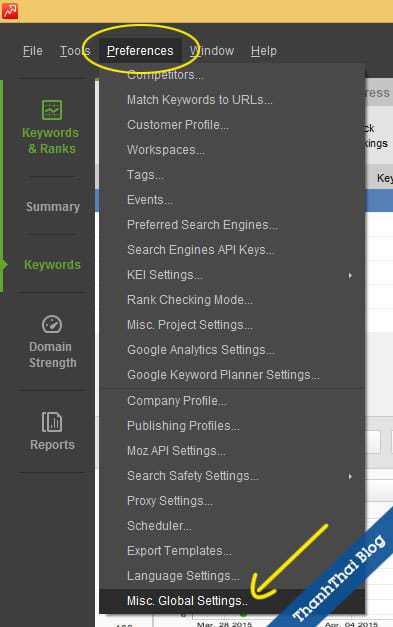
Trong cửa sổ Global Settings bạn xem có đang check vào ô Use cache, nếu có thì bỏ check (trước khi bỏ check thì bạn nhớ click vào Clear cache trước nhé, để phần mềm xóa toàn bộ cache đã lưu trước đó), sau đó bấ OK là hoàn thành
Tạo và quản lý nhiều project khác nhau
Hỏi: Tôi có nhiều website,mỗi website có nhiều từ khóa, làm cách nào để tôi quản lý được từ khóa ở các website.
Trả lời: Hãy chia mỗi website là một Projects khác nhau, thậm chí nếu website của bạn có phân cấp cho từ khóa thì bạn có thể coi mỗi cấp là một projects khác nhau.
Cách quản lý thì bạn có thể tạo nhiều project trong mỗi project là một cấp từ khóa, sau đó lưu lại project và đặt tên cho nó. Ví dụ bạn có website A thì khi lưu project bạn lưu với tên Website A, Website B, website Xyz,… và trong cửa sổ chính của rank tracker bạn bấm chuột vào từng project để lựa chọn từ khóa muốn check.
Cách nhanh nhất là bạn bấm chuột vào menu Window để lựa chọn projects bạn muốn check từ khóa
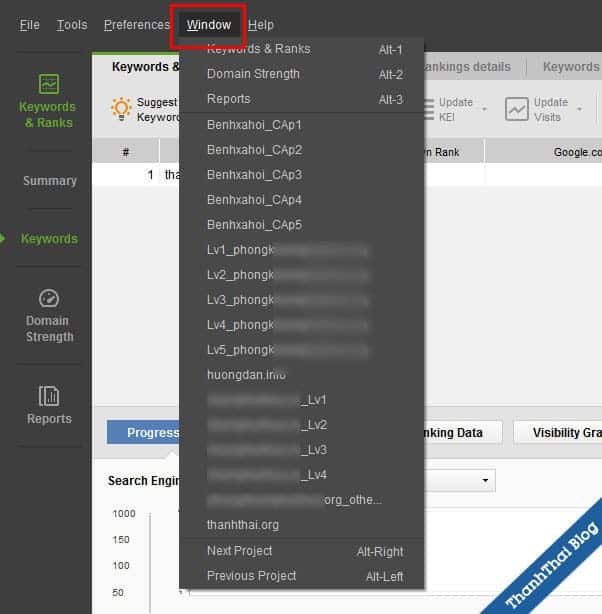
Một cách khác là bạn bấm vào list Project để chọn project muốn check
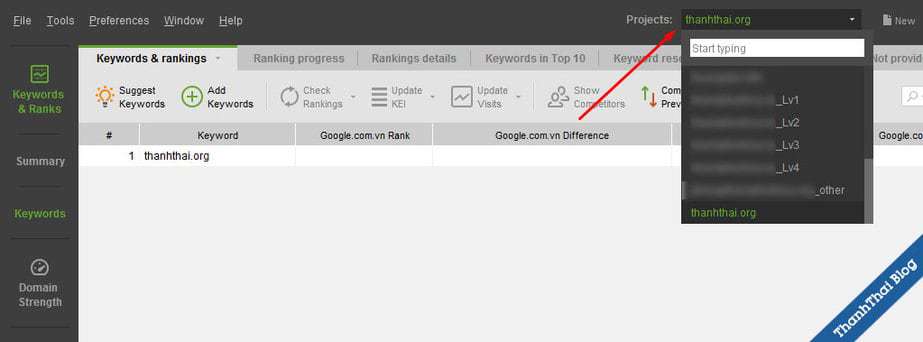
Các lỗi hay gặp và cách khắc phục
Required Java Version is Missing
Khi mở chương trình lên bạn sẽ thấy có thông báo phiên bản Java hiện trong máy bạn không phù hợp, mặc dù bạn đã cài java trước đó, nguyên nhân có thể do bản java của bạn trong máy tính đã cũ (nếu java của bạn dưới 6.0 thì bạn sẽ gặp lỗi này).
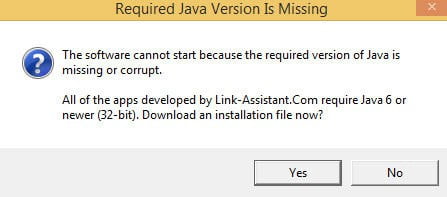
Cách khắc phục.
Hãy thử các cách được tôi liệt kê bên dưới đây.
- Thử cài lại java bản mới nhất tại đây.
- Hoặc thử mở chương trình với tư cách là administrator bằng cách, chuột phải vào chương trình và chọn Run as Administrator
Cách cập nhật rank tracker bản mới nhất
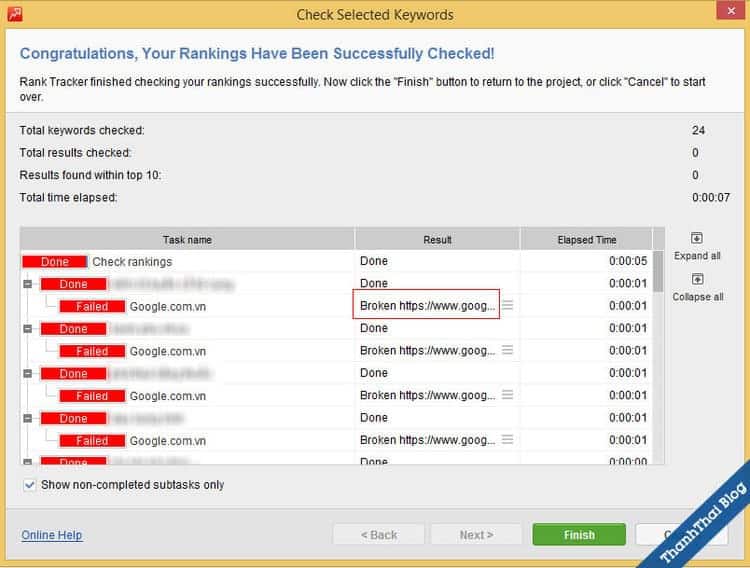
Bạn không thể check được từ khóa, khi check và sau khi check xong bạn view log thì thấy một màu đỏ lòm :D.
Nguyên nhân có thể do
- Bạn bị google block do check liên tục, cách giải quyết là bật captcha và nhập captcha mỗi khi google yêu cầu.
- Phần mềm bạn đang dùng đã cũ, hãy cập nhật bản mới nhất.
Cách cập nhật Rank tracker lên bản mới nhất
Để tiết kiệm thời gian đọc cho bạn, tôi có thực hiện một video này, bạn chỉ cần theo video này là được.
Kết luận
Việc sử dụng phần mềm check từ khóa rank tracker sẽ giúp bạn theo dõi được vị trí từ khóa website của bạn một cách nhanh chóng và chính xác nhất, nó giúp bạn quản lý được các kết quả của dự án seo của bạn. Sau khi sở hữu phần mềm check từ khóa bá đạo của ngoại này, bạn có thể quên đi những phần mềm của VN. Trong nội dung bài viết này, bạn chỉ cần nắm được các thông tin tóm tắt như sau.
Muốn sử dụng được rank tracker bạn cần phải:
- Cài privoxy và bật nó lên mỗi khi check từ khóa
- Thiết lập proxy settings cho rank tracker
- Xóa cache để có kết quả chính xác
Nếu các bạn quan tâm, mình sẽ viết một bài khác để nói về các chức năng còn lại của rank tracker như check top 10 đối thủ một cách chính xác, phân tích top 10 đối thủ, keyword research, lưu lượng truy cập,… :). Bên cạnh đó còn một số chức năng khác nữa
Comment khi bạn có thắc mắc và cần hỗ trợ
Bài viết thuộc về website Thành Thái Blog.
Vui lòng trỏ link về bài viết này khi bạn chia sẻ ở nơi khác
Chú ý: Mình chỉ hỗ trợ các câu hỏi được hỏi tại blog của mình, mình không hỗ trợ qua skype, email, facebook.

Khi nào ad rảnh.pm qua mail cho mình.
Hỗ trợ teamview giúp mình cái khoản privoxy và ĐĂNG ký thông tin cho phần mềm.
Thank nhiều
Tất cả key có trong đó mà bạn 🙂 Cứ làm theo bài viết là đc thôi
Mình vừa Update lên 8.4.9 hiện tại ko sử dụng được keys nào
Xem video phần update bạn nhé
Bạn ơi sao mình kiểm tra nó cứ sắp xếp từ khoá lộn xộn thế nào ý :((( ko theo thứ tự mình đã nhập vào
Bạn chuyển qua tab “Not provinced…” ở cuối cùng nhé, nó sẽ hiển thị đúng ý bạn. Chuyển sang đó rồi Ctrl+A, copy hết sang Excel cho dễ dùng
Bạn ơi mình check bằng pm bạn giới thiệu rất ok, nhưng gần đây captcha nhiều quá, bảng keys 400 từ thì phải gõ đến hơn 200 cái. Bạn có cách khắc phục nào không? Hoặc nếu có cái Anti-Captcha key thì hay quá, bạn có thể share nó chứ. Làm thế này nhọc sức quá!
A. Thái xem giúp em với, sao em đăng nhập email google adword lại không được vậy ạ ? Anh giúp em với.
admin ơi cho mình hỏi bắt đầu từ hôm 6/10/2016 mình check key nó cứ liên tục hiện ra số lượng capcha là 5 dù gõ liên tục vẫn ko hết. Mình check thử 1 key thì ko check được, đã xóa đi tất cả và cài đặt lại cũng ko được.
anh ơi, sao em không thấy key vậy
Gửi cho em xin với nhá
mail em là: [email protected]
Cảm ơn. Đang rất cần công cụ kiểm tra từ khoá, biết được tool này thì quá ngon rồi.
À nhờ ad hỗ trợ tớ 1 phát. Tình hình là tớ mới cài bản Rank Tracker V8.4.4 – Mà khi check từ khóa thì nó trả về kết quả bằng cách lấy 1 link có vị trí cao nhất gồm : Images, Local, Bài hoặc trang chủ…….. Hix……. Mà 1 trong những link đó thì mình cần nhất là link bài hoặc trang chủ mà mình Seo cho từ khóa – để biết cụ thể nó như thế nào? Giờ lại chỉ hiện đc mỗi cái kết quả cao nhất về Images hoặc Local thì bó tay quá T_T !
*** Nhờ ad xem hỗ trợ giúp tớ phần này, xem có cách nào cài đặt đc để Rank Tracker nó đưa ra thêm đc kết quả link seo cho từ khóa check…… hoặc đưa ra thêm đc kết quả Link Seo của từ khóa đó kèm với mấy cái Images và Local kia ko? Hoặc nữa là bỏ 2 cái Images và Local đi chỉ hiển thị link Seo cho từ khóa check cũng đc T___T Thanks Ad !
Gửi hình tớ xem cho nhé
Cho t xin cái mail để gửi ảnh. Reply ko có phần chèn ảnh ad à ! hix
Do phần Reply ko chèn ảnh đc nên mình gửi cái link face ảnh nhé : https://www.facebook.com/photo.php?fbid=10202381663698612&set=p.10202381663698612&type=3&theater
Ad xem hộ xem có cách gì cài đặt thay đổi đc ko giúp tớ với nha ^^ Thanks ad !
Mình thấy cái URL Found là link của bài rồi mà :). Tại bác che link + để khung ấy ngắn quá nên mình ko nhìn ra đc. Mail mình [email protected], gửi lại ảnh full cho mình nhé, mình xem cho
– Tuy nó vẫn báo URL – nhưng nó chỉ báo đó là url của bài viết chứa cái ảnh được nằm trên top ảnh (5-6 ảnh thuộc dòng kết quả đầu tiên) của GG bạn à.
– Cái Url Found đó không đc hiển thị là 1 kết quả link seo như bình thường được xếp hạng. Cho nên, nếu ko chỉ vào ảnh thì ko biết link mình nằm ở đâu. Trong khi link của bài viết Seo chính ấy có thể nằm ở trang 2 hoặc trang 3 gì đó – nhưng Rank nó chỉ cho ra 1 kết quả cao nhất là cái ảnh (nằm trong 1 dòng kết quả ảnh chung) mà thôi.
– Như vậy thì gần như là ko có giá trị lắm. Vì khi check thì đa số sẽ tập trung vào 1 kết quả link bài cụ thể, có đủ title, mô tả…v.v… Chứ ko để ý lắm đến 1 cái ảnh nằm trong 5-6 cái ảnh thuộc 1 dòng kết quả trên đầu. Hix. Thanks ad ^^
** Ad thử xem ảnh tớ chụp cụ thể hơn như dưới – xem có cách nào chỉnh đc ko?
(Cái nào mà GG Rank và GG Preview ko hiện Images hoặc Local – thì đó mới chính là kết quả link seo chính ad à… T_T)
Bạn check thử ở đây nhé
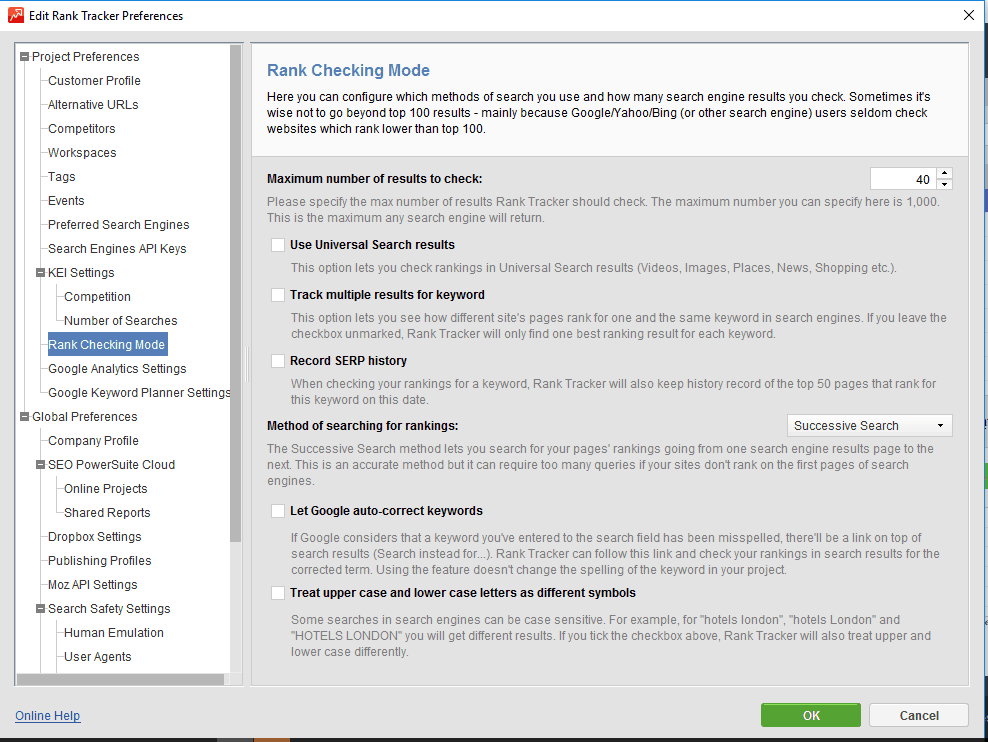
Thanks Ad nhé. Đã thử và đã oke rồi…… dù làm kiểu hơi lơ mơ những vẫn thành công với cái key thử lần thứ 4 =)))
Bác ơi sửa lỗi check ra ảnh và local như thế nào vậy?
Mình sửa được rồi, đọc comment phía dưới. Cảm ơn bạn
Chào Bạn !
Key bị lỗi hết ở bản 8.3.6. Bạn có thể gửi lại key được không. Mình đã check hết key phía trên nhưng vẫn không được.
Thân !
mac book dùng cái nào bạn ơi
Chào bạn, bài hướng dẫn của mình chỉ áp dụng cho windows :). Mình ko có macbook nên ko hướng dẫn cho các bạn đc :p
Sao mình cũng đến lúc cho key vào thì đều không được vậy, mình cài 2 lần đều đến đấy là k được bạn à 🙁
Kiểm tra lại bạn nhé, mình sáng nay cài và update cho rất nhiều người, key mình lấy trong bài thôi 🙂
có bạn nào thử key dc k, coment lên cho anh em cùng hưởng với ạ!
Tất cả các key đều dùng được cả mà bạn 🙂 Chỉ cần làm đúng theo hướng dẫn trong bài của mình là có thể active đc luôn.
ads ơi !
cái name và key not valid
ads có thể cho mình cái mới ko?
Trong bài viết mình viết rất chi tiết và hướng dẫn đầy đủ, các bạn đọc qua loa và không thực hiện đúng. Nếu cần, bạn có thể sử dụng dịch vụ cài đặt qua teamview với chi phí 100k. Thông tin thanh toán và liên hệ tại đây https://thanhthai.org/thanh-toan
mình thử khá nhiều key ở trên rồi nhưng k được, bạn gửi mình xin key với nhé!
Trong bài viết mình viết rất chi tiết và hướng dẫn đầy đủ, các bạn đọc qua loa và không thực hiện đúng. Nếu cần, bạn có thể sử dụng dịch vụ cài đặt qua teamview với chi phí 100k. Thông tin thanh toán và liên hệ tại đây https://thanhthai.org/thanh-toan
Hiện tại mình đang bị lỗi này: Check ko thấy thay đổi ngày và thứ hạng mặc dù không có thông báo lỗi gì hết. Mình đã xóa cache và bỏ chọn ‘use cache’ rồi nhưng vẫn không được. Vậy là sao vậy bạn?
kiểm tra xem có update ko bạn nhé
Hiện tại Rank Checker đã update lên 8.25 vào Key bị lỗi, Admin rảnh thì chỉnh lại Key giúp AE nhé, xin cảm ơn bạn.
Vừa hỗ trợ 1 bạn nhé, vẫn dùng các key mình share trên blog của mình.
Anh em chỉ cần làm theo đúng hướng dẫn, lỗi thì sửa lỗi theo hướng dẫn là ok
Hình như key bị block hết rồi anh.
cho mình hỏi sao không viết được từ khoá có dấu khi add key vậy admin? thank
Hi,
Bạn ơi có bài hướng dẫn phần check từ khóa đối thủ bạn gửi giúp mình nhé. Cảm ơn bạn nhiều!
Check từ khóa đối thủ là sao hả bạn?
Mình có 1 list từ khóa muốn check đồng thời website abc.vn của mình và một số website của đối thủ abc.com.vn; xyz.vn … đó bạn.
Hay phía dưới bài hướng dẫn bạn có viết “Nếu các bạn quan tâm, mình sẽ viết một bài khác để nói về các chức năng còn lại của rank tracker như check top 10 đối thủ một cách chính xác, phân tích top 10 đối thủ, keyword research, lưu lượng truy cập…” tìm mãi chưa thấy bài này của bạn :D. Nếu có gửi link giúp mình, cảm ơn bạn nhiều nha!
Bác có rảnh không teamview giúp e với ạ.. e cứ check báo not yet checked
đọc kỹ và thực hiện lại từ đầu nhé. Rất nhiều bạn đã thực hiện thành công
Đa tạ đại hiệp về bài viết rất có ích cho new bie nhé, mọi lần toàn check = eage rank trên điện thoại cũng không chính xác cho lắm zz
Link download privoxy lỗi rồi bạn
Đã update link mới, bạn down lại nhé
Chào anh, em cảm ơn anh đã chia sẻ phần mềm rất hữu ích ạ
Em mới cài pm rank tracker mới version 8.1.4 nhưng lúc điền khóa toàn báo lỗi, em đẽ thử toàn bộ key trên nhưg đều không được. Anh có thể giúp đỡ em không? Cảm ơn anh.
Thân!
Bạn làm theo đúng hướng dẫn là sẽ đc nhé. Còn nếu muốn nhanh thì vui lòng gửi phí cho mình, mình sẽ teamview hỗ trợ
Mình đi nhiều blog viết về phần mềm này nhưng mình thấy bạn hướng dẫn là chi tiết và đầy đủ và mình đã làm được. Và bạn có thể cho mình xin luôn mấy cái key của bộ 3 phần mềm còn lại không? cảm ơn bạn nhiều nhé.
Mình cài đặt khá lâu r. Nhưng giờ vào thì chỉ hiển thị cái đăng nhập thôi, không có giao diện chính để update lên bản mới nhất.
Làm sao bây giờ ạ??
Bạn xem video hướng dẫn nhé, có video trong bài viết
Hôm nay em kiểm tra toan bị lỗi báo đỏ, em làm như bác nói cập nhập mới, nhưng cái kye nó báo lỗi rồi bác ơi. giờ em ko check được, phiên bản hnay em cập nhật là 8.1.3 ạ.
Mong bác hỗ trợ em với.
vì em phải check 100 từ 1 lúc ko thể ngồi gõ từng cái được ạ
Em cam on bác
Bạn thực hiện theo hướng dẫn của video update ở cuối bài là ok nhé. Quan trọng là các bạn làm đúng hay chưa mà thôi 😐
” thông tin nam và key bạn có thể lấy ở list bên dưới”
Là ở list nào vậy ạ, mình ko thấy
Thử với trình duyệt khác nhé :). Có thể adblock ko hiển thị
sao của minh không kết nối được internet
Bật privoxy lên bạn nhé
mình ko kết nối được internet. Bạn có thể chỉ chi tiết hơn chút giúp mình được không?